Un effetto testo aqua dona ai tuoi testi un aspetto fresco e fluido, perfetto per design estivi, temi acquatici o progetti creativi. Con Photoshop, puoi creare questo effetto in pochi semplici passaggi combinando sfumature, stili di livello ed effetti di brillantezza. In questa prima variante, ti mostrerò come creare un realistico effetto acqua trasparente che farà sembrare il tuo testo plasmato dall'acqua. Cominciamo e facciamo fluire la tua tipografia!
Fase 1
Crea un nuovo documento vuoto in Photoshop; le dimensioni non importano. Nel mio esempio sto utilizzando un documento di dimensioni 800 x 600 pixel.
Scrivi nel documento un piccolo testo con un carattere non completamente lineare, come ad esempio "PSD". In questo tutorial sto utilizzando il font "Croobie" (http://www.dafont.com/croobie.font).
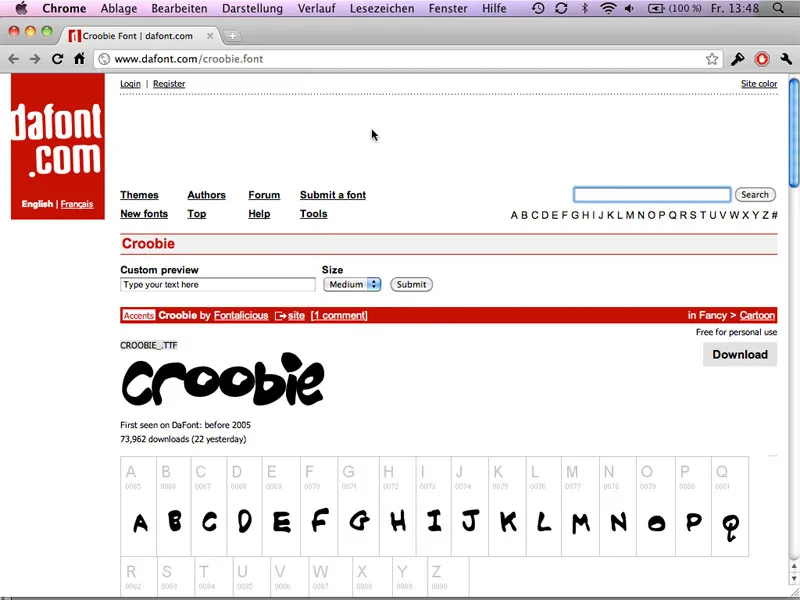
Fase 2
L'effetto Aqua è creato interamente con effetti di livello; per farlo, clicca sull'icona fx del livello e imposta i seguenti effetti:
Gli attributi non menzionati mantengono i valori predefiniti.
Ombra esterna:
• Opacità: 60%
• Distanza: 5 Px
• Sovrapposizione: 0%
• Dimensione: 5Px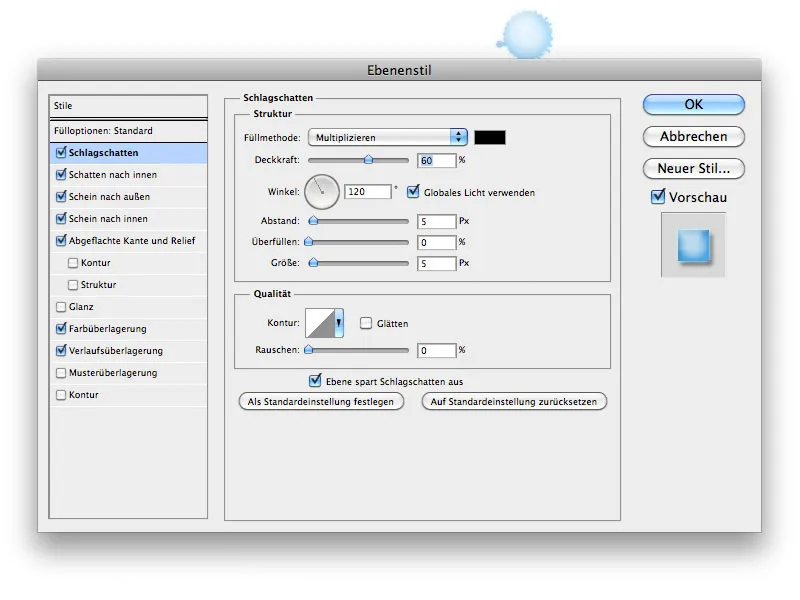
Ombra interna:
• Opacità: 18%
• Distanza: 5 Px
• Sovrapposizione: 0%
• Dimensione: 5 Px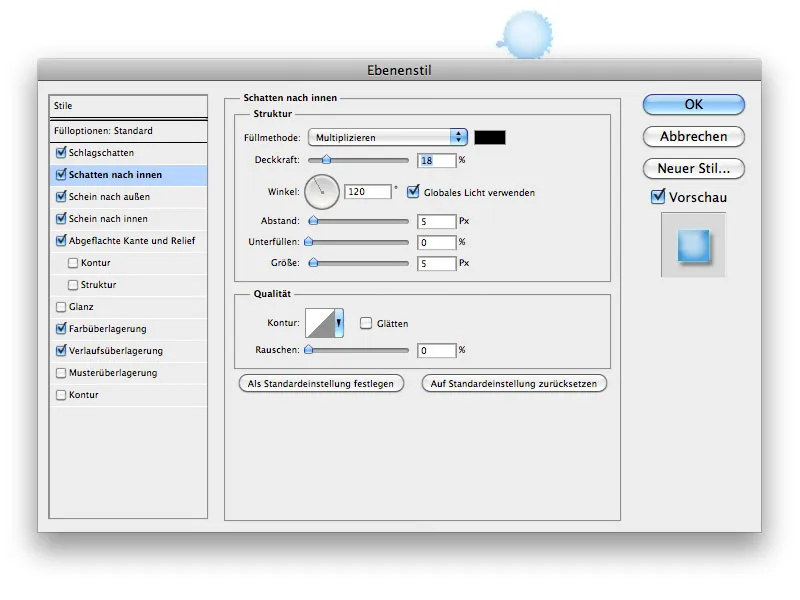
Riflesso esterno:
• Modalità di riempimento: Normale
• Colore: #bfefff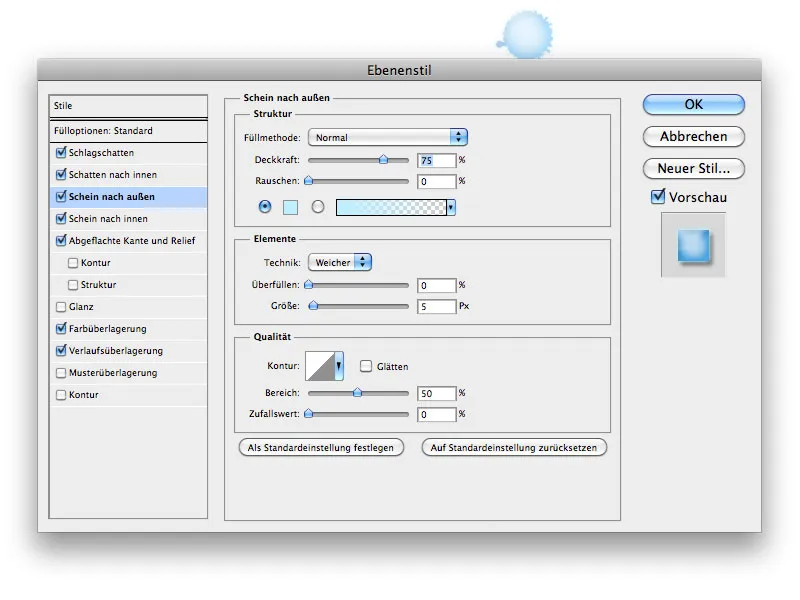
Riflesso interno:
• Opacità: 67%
• Sfumatura: #193483 -> #ffffff
• Dimensione: 21PX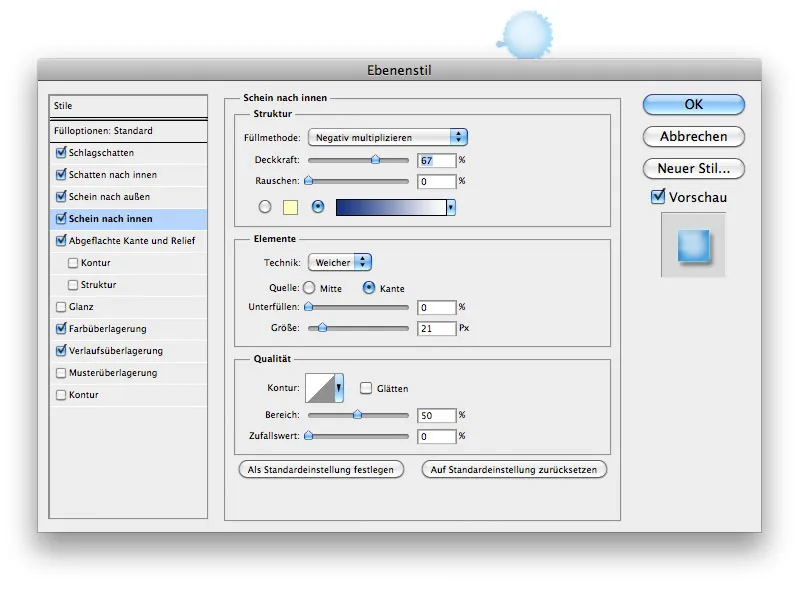
Bordo smussato e rilievo:
• Stile: Bordo smussato interno
• Tecnica: Arrotondato
• Profondità: 90%
• Direzione: Verso l'alto
• Dimensione: 46Px
• Sfocatura: 0Px
• Altezza: 39
• Modalità luce: Moltiplicazione negativa #ffffff
• Opacità: 66%
• Modalità ombre: Moltiplicazione negativa #eaf3f5
• Opacità: 28%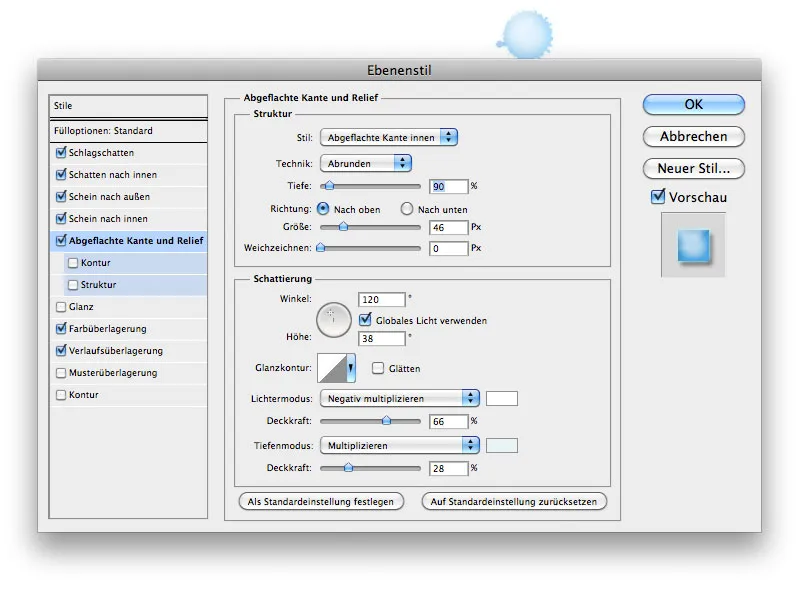
sovrapposizione di colore
• Modalità di riempimento: Moltiplicare #4ab4fe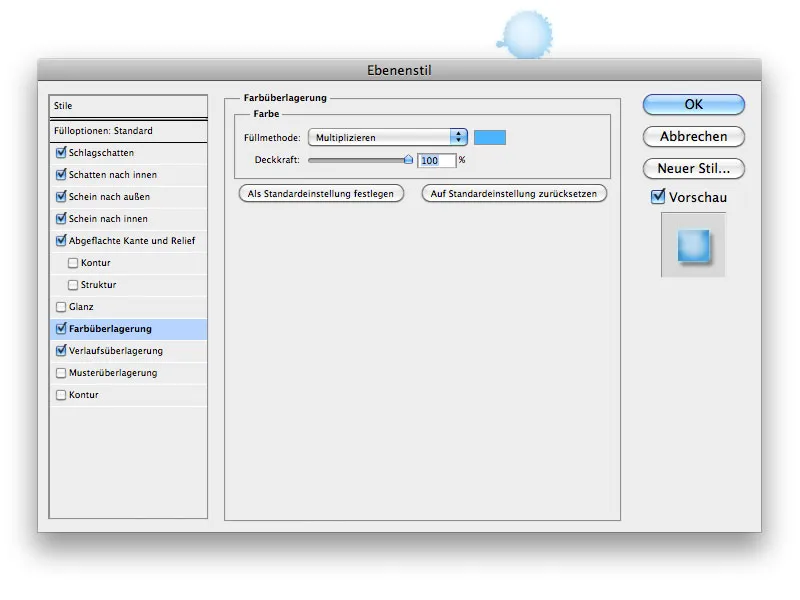
sovrapposizione di sfumature
• Modalità di riempimento: Normale
• Sfumatura: #c9c9c9 -> #ffffff
• Tipo: Radiale
• Angolo: 117°
• Scalare: 129%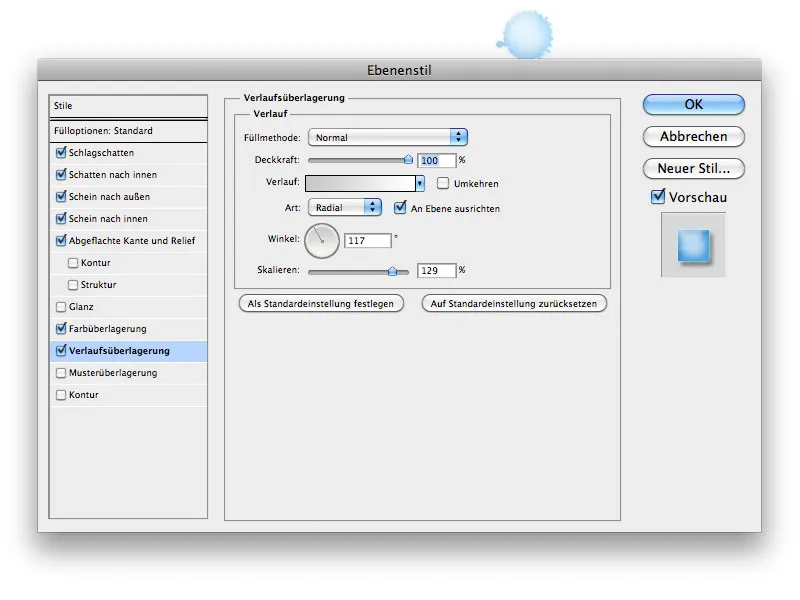
Potete naturalmente copiare gli effetti di livello dal file di lavoro (PSD).
Fase 3
Ora potete dipingere sotto il testo con un pennello che assomigli a una macchia. Applicate al pennello gli stessi effetti di livello del testo. Riducete l'opacità del testo al 85% e quella del pennello al 40% e avrete finito.
Divertitevi a ricreare.
Per i file di lavoro ci sono due file PSD con l'effetto Aqua - una variante chiara e una più scura.


